Introduction
Pour mon premier article, quoi de mieux que de commencer par savoir flasher son précieux…Eh oui, c’est parce que j’ai eu des demandes sur mon Twitter au fil des mois, que je vais donner la procédure à ma façon. Vous ne pouvez pas le rater, je ferai toujours au plus simple comme à mon habitude.
Il arrive de faire beaucoup de modifications sur nos précieux, parfois on s’y prend mal et nous installons des choses qui salissent le système (scripts, applications hors store instables…etc) c’est pourquoi à un moment ou à un autre il nous faut passer par la case flashage.

Les prérequis
Il vous faudra :
- un flasher qu’on retrouve ici
Mais que se passe-t-il? Le lien est-il erroné? Oui. Dans la bonté d’âme dont fait preuve Nokia à notre égard, ils ont fermé définitivement le lien officiel. On ne cherchera pas à savoir pourquoi ils ont fait ça, nous sommes habitués aux coups bas de la maison.
Il se peut que ce soit aussi en rapport avec TMO un problème de serveur ou quelque chose comme ça…bref ce qui est fait est fait. Heureusement que des personnes ont prit soin de conserver tout à côté, j’en fais partie. Voici un package! Je reviendrai sur le contenu tout à l’heure.^^
- Code produit du précieux, qui se situe sur votre tiroir sim.

- Un ordinateur
Ça devrait suffire, à vos N9 ! ^^
Procédures d’installation
Avant de commencer, le package téléchargé contient toutes les versions de flasher.
Windows :
- WinFlasher_3.12.1.exe
Linux :
- flasher_3.12.1_amd64.deb/flasher_3.12.1_i386.deb (debian etc..)
- flasher-3.12.1-2.i386.rpm (fedora etc..)
Mac :
- MacFlasher_3.12.1.dmg
Le N9 a la chance d’être bien gâté pour bidouiller sans risque peu importe le système d’exploitation qu’on a chez soi. Après cette parenthèse, nous pouvons commencer.
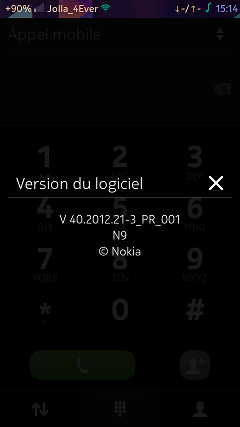
Après avoir installé le flasher adéquate sur l’ordinateur, récupérez votre firmware sur mrcrab ou nokiafirm.
Il peut arriver que votre code produit ne soit pas dans la liste, pas de panique, vous prenez votre précieux en allant dans Téléphone et composez ce code : *#0000#
C’est le PR qui compte, si j’ai bonne mémoire c’est le software région….dans mon cas j’ai PR_001 donc j’aurai qu’à me prendre un code correspondant à ce nombre…ou n’importe quel firmware ayant un PR > 001 …par contre il n’est pas possible de passer à un PR inférieur sauf si Nokia nous offre une PR1.4! 😀
Voilà un récapitulatif des PR :
- PR 001 => Europe, Amérique Latine, Amérique du sud & Afrique du sud
- PR 003 => Chine
- PR 005 => Asie/Pacifique (Inclus Australie, Nouvelle-Zélande …sauf Chine)
- PR 006 => Moyen-Orient
- PR 009 => Europe
- PR 2xx/3xx/4xx => Variantes Pays & Opérateurs (les derniers en maj à l’époque) ^^
Poursuivons. Quand vous êtes sur la page où il y a les fichiers à télécharger, vous prenez que les deux .bin les plus lourds.
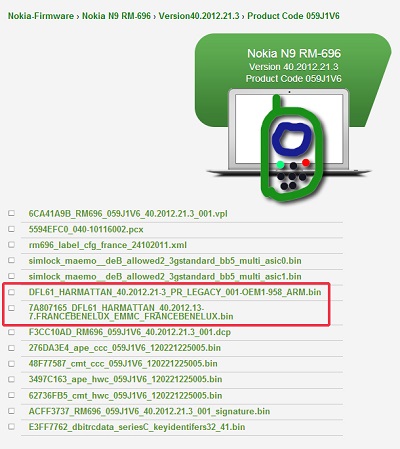
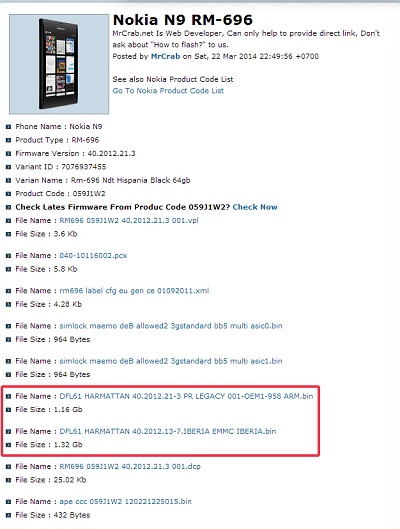
Dans mon cas, je tourne sous Windows (7) donc le tutoriel s’adresse aux possesseurs de ce système d’exploitation. Le dossier flasher s’est installé dans C:\Program Files\Nokia.
- Mettre les .bin dans le dossier flasher
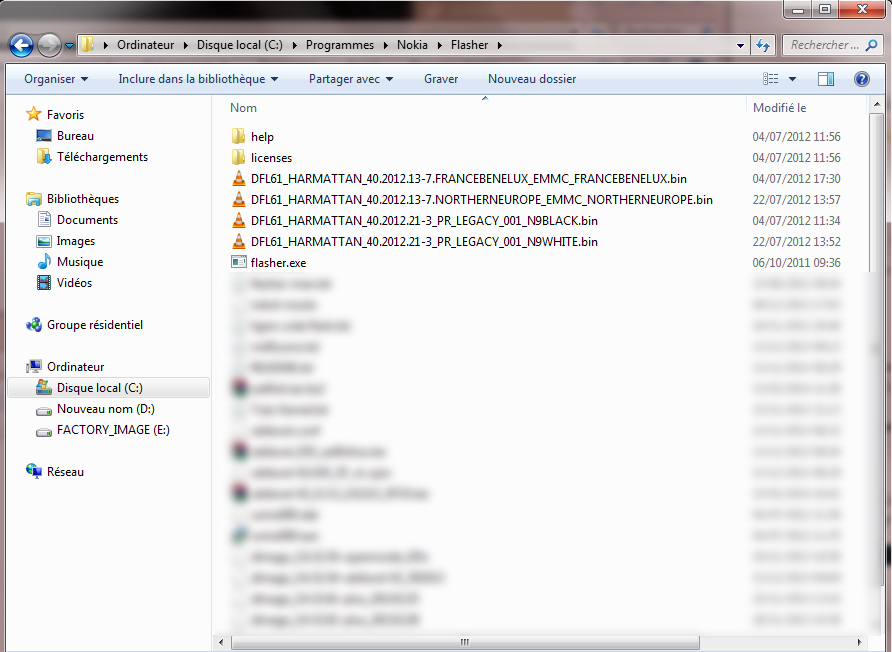
- Renommer DFL61_HARMATTAN_40.2012.13-7.EMMC_X.bin => emmc.bin
- Renommer DFL61_HARMATTAN_40.2012.21-3 PR LEGACY_X.bin => main.bin
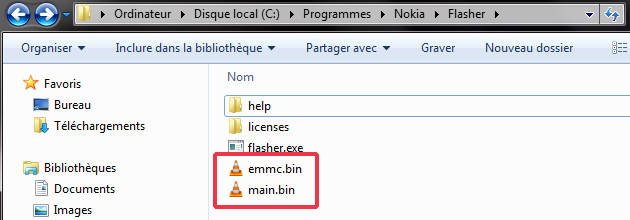
- Taper « flasher » dans la recherche située au bouton démarrer
- Épingler à la barre des tâches « flasher » après un clique droit de la souris
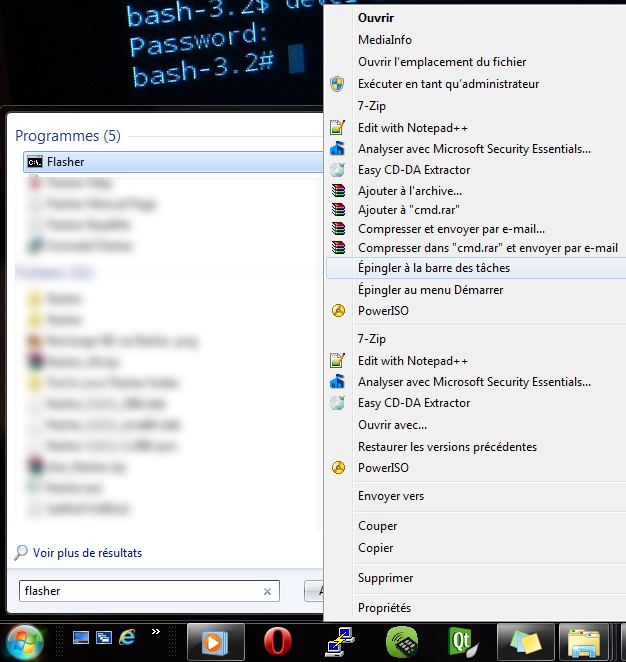
- Ouvrir flasher depuis la barre des tâches

Flasher selon ses besoins
Cas N°1
C’est bon, à partir de maintenant on peut flasher son précieux, et de différentes façons….vous ressentez le besoin de nettoyer la partie système, il sera inutile de flasher la partie carte mémoire (emmc), il suffira juste de lui faire manger à nouveau l’image PR1.3 (main)…vous me suivez?
-
flasher -f -F main.bin
-
flasher -R
Cas N°2
On peut nettoyer la partie emmc si on veut tout remettre proprement en ayant tout sorti d’usine…c’est pour les plus maniaques comme moi! ^^
-
flasher -f -F main.bin
-
flasher -f -F main.bin -F emmc.bin --flash-only=mmc
-
flasher -R
Cas N°3
Si on a fait des bidouilles qui ont saccagé la partie emmc (partionner à tout va etc…)…le N9 aura droit à un flashage complet..et cette dernière méthode peut prendre 30 minutes tout au plus, selon l’ampleur des dégâts!! ^^’
-
flasher -f -F main.bin -F emmc.bin --no-preserve
-
flasher -f -F main.bin -F emmc.bin --no-preserve --flash-only=mmc
-
flasher -R
EDIT : C’est bien mieux avec ces lignes de commande, le précieux est réinitialisé de la meilleure façon qui soit. Pour les étapes ci-dessus il y a au moins deux lignes de commande à taper, ce qui veut dire qu’il ne faudra en aucun cas débrancher le câble reliant le précieux à l’ordinateur…pas avant flasher -R qui aura pour but de le redémarrer!
Étape Finale : Flashage du précieux
Le N9 doit rester éteint.
Le « Cas N°1 » servira d’exemple…c’est celui que bon nombre de N9Lover utilisent. Par la suite, plus rien ne vous fera peur.
En ouvrant le flasher depuis la barre des tâches, vous tapez la ligne de commande, et vous validez.
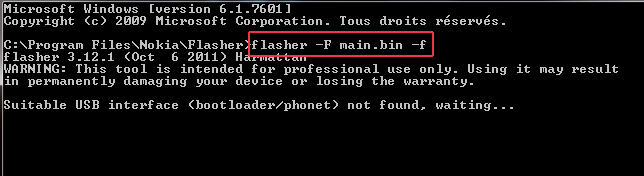
Muni de votre cable micro usb, branchez votre N9 à l’ordinateur. Vous avez normalement la capture ce-dessous, si ce n’est pas le cas, éteignez de nouveau le smartphone et refaites l’opération. 😉
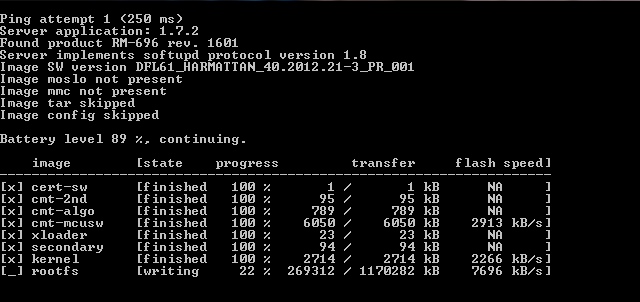
Ça prends même pas deux minutes.

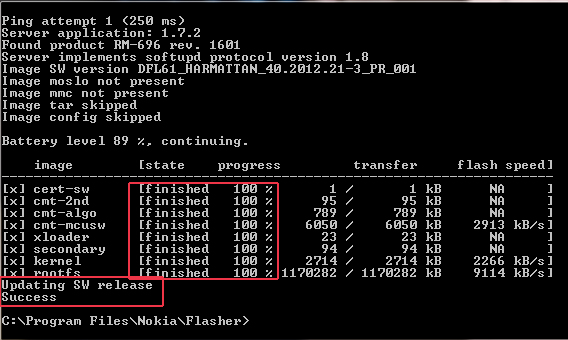
Une fois terminé, vous pouvez de nouveau profiter de votre précieux en attaquant de nouvelles bidouilles! ^^
Iryus
Passionné de High-Tech en général, j’ai pris goût au monde du libre depuis que j’ai eu le N9, ce fût le déclic à tel point que j’ai investi dans un N900 qui est considéré pour beaucoup comme un « must have » !
Les derniers articles par Iryus (tout voir)
- Retrouver aujourd’hui son N9…sans Nokia - 17 juin 2015
- Passer son N9 en Openmode - 13 février 2015
- Activer le SSH user/root du N9 - 16 avril 2014





